如何为Word设置页边距
 发布于2025-01-27 阅读(0)
发布于2025-01-27 阅读(0)
扫一扫,手机访问
办公软件中Word是我们最常用的软件之一, 我们制作的文字文档一般都会用Word进行操作,有些文档按要求还需要提交纸质版,在进行打印之前,一定要把布局设置好,才能呈现出更好的效果。那么问题来了,Word设置页边距的方法是什么呢?我们有具体的课程讲解为大家解决疑惑。
1、打开或新建一个word文档,单击菜单栏上的“页面布局”菜单。
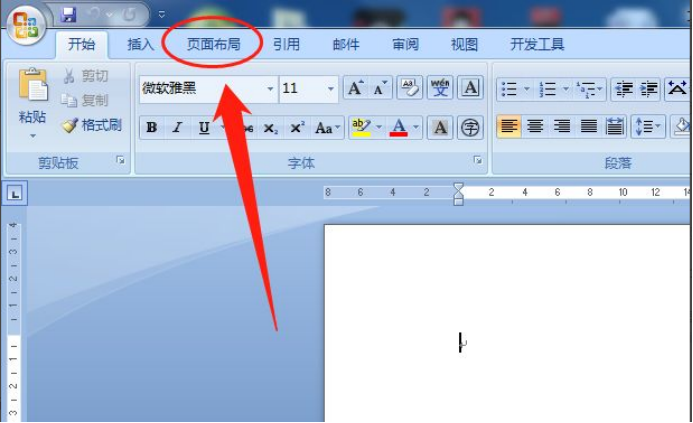
2、单击“页面设置”选项的“页边距”按钮。
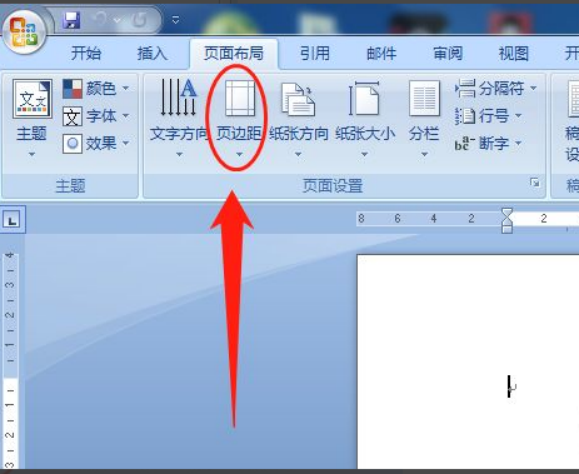
3、在列表中选择常用的页边距。

4、如果列表中没有合适的页边距,单击“自定义边距”。
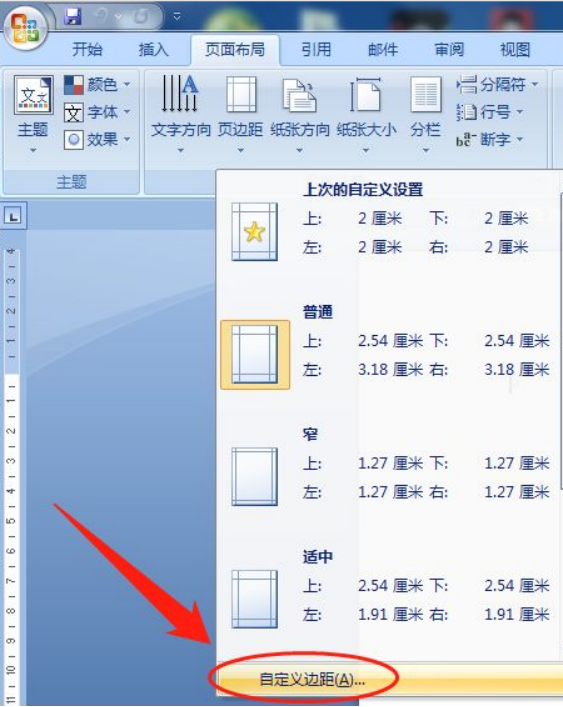
5、弹出“页面设置”对话框,在“页边距”选项分别输入上、下、左、右页边距的大小。
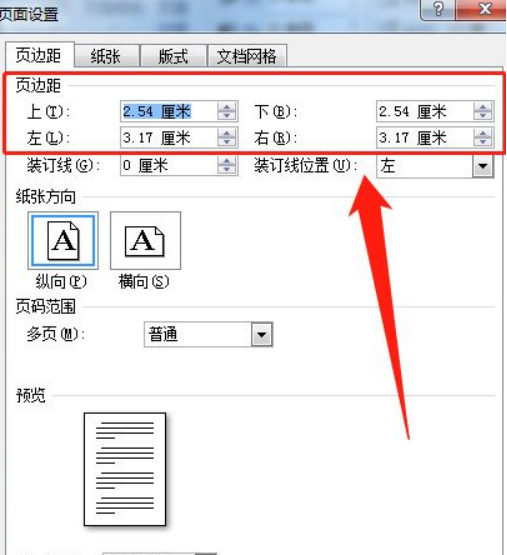
6、输入完毕,单击右下角的“确定”按钮,即可设置完成。
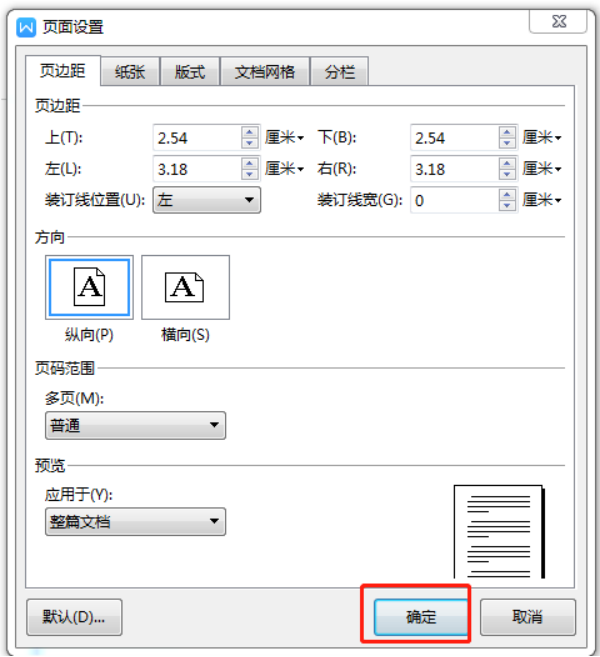
7、完成调节后,页边距被缩窄。

通过上边操作步骤的演示,我们已经把页边距设置成功了,这样在打印预览里就可以看到打印后的效果图了,一篇文章有好的内容固然重要,但是对于调整这些细节的操作一定要学好方法,掌握好技巧,完美的细节处理可以让文档的结构呈现出不一样的视觉效果。
本文转载于:https://huke88.com/baike/w22885/ 如有侵犯,请联系admin@zhengruan.com删除
上一篇:小米应用商店实名认证修改方法教程
产品推荐
-

售后无忧
立即购买>- DAEMON Tools Lite 10【序列号终身授权 + 中文版 + Win】
-
¥150.00
office旗舰店
-

售后无忧
立即购买>- DAEMON Tools Ultra 5【序列号终身授权 + 中文版 + Win】
-
¥198.00
office旗舰店
-

售后无忧
立即购买>- DAEMON Tools Pro 8【序列号终身授权 + 中文版 + Win】
-
¥189.00
office旗舰店
-

售后无忧
立即购买>- CorelDRAW X8 简体中文【标准版 + Win】
-
¥1788.00
office旗舰店
-
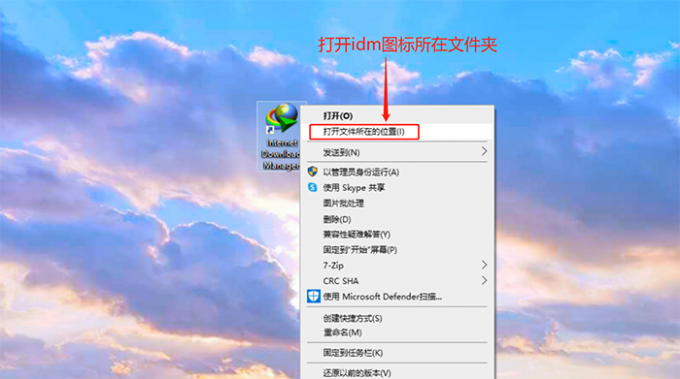 正版软件
正版软件
- IDM怎么扩展到浏览器?浏览器添加IDM扩展插件的方法
- IDM怎么扩展到浏览器?其实一般来说如果用户安装IDM软件的时候安装在默认路径,就能够在默认浏览器上自动安装IDM扩展插件,但是如果没能安装好插件,那么就需要手动了,这里给朋友们介绍浏览器添加IDM扩展插件的方法,希望对你有帮助。 手动安装idm扩展程序 如果因为操作上的失误导致idm插件没有成功安装到浏览器,也可以通过以下方式手动安装。 右击桌面上的idm图标,点击“打开文件夹所在的位置”。 在idm的安装目录中。找到以“.crx”和以&ldq
- 17分钟前 0
-
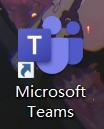 正版软件
正版软件
- Microsoft Teams怎么添加账户_Microsoft Teams添加账户教程
- 1、首先,打开MicrosoftTeams。2、然后,单击箭头所指的那三个点。3、接着,单击设置。4、单击账户。5、最后,单击箭头所指的地方即可。
- 32分钟前 0
-
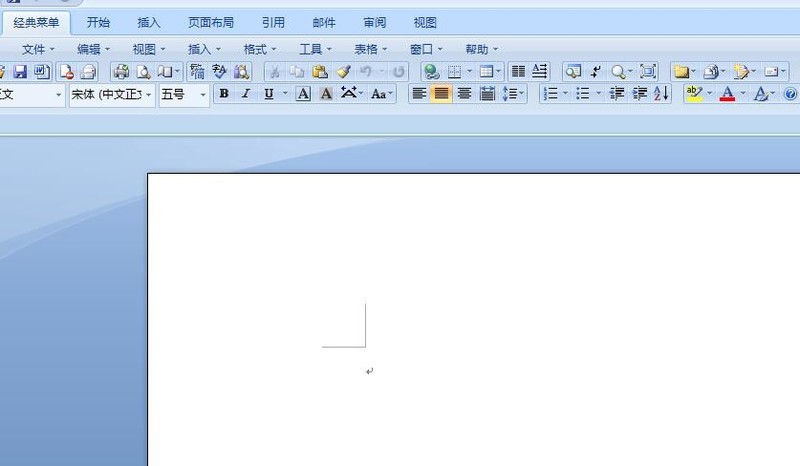 正版软件
正版软件
- word利用替换功能把大量重复性文字替换掉的方法
- 1、打开开始页面的word2、打开我们的word。3、我们输入我很快乐,一会替换成我很开心4、找到上边的编辑。5、找到替换。6、查找的内容是我很快乐7、替换内容是我很开心,替换成功。
- 42分钟前 0
-
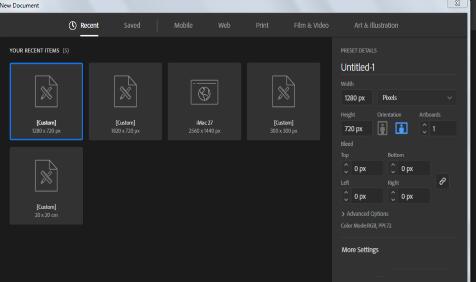 正版软件
正版软件
- ai绘制胃图标的操作步骤
- 新建一个1280*720,颜色模式RGB的文档。钢笔工具绘制外形,填充颜色。锚点工具调整每一个锚点。内部用钢笔工具绘制,然后锚点工具调整。椭圆工具绘制圆形。把圆形转换为描边。剪刀工具点击两个点位,减去不要的部分。增加描边大小,然后复制一份移动到下方。
- 1小时前 16:09 0
-
 正版软件
正版软件
- 钉钉怎么上课_钉钉上课教程
- 1、打开钉钉群后,点击发起视频会议并选择课堂模式。2、点击共享窗口后,选择需要共享的界面后,点击共享即可。
- 1小时前 15:54 0
相关推荐
热门关注
-

- Xshell 6 简体中文
- ¥899.00-¥1149.00
-

- DaVinci Resolve Studio 16 简体中文
- ¥2550.00-¥2550.00
-

- Camtasia 2019 简体中文
- ¥689.00-¥689.00
-

- Luminar 3 简体中文
- ¥288.00-¥288.00
-

- Apowersoft 录屏王 简体中文
- ¥129.00-¥339.00








